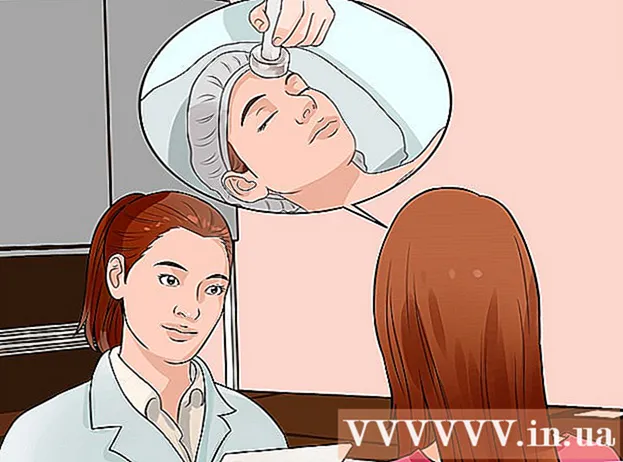লেখক:
Peter Berry
সৃষ্টির তারিখ:
16 জুলাই 2021
আপডেটের তারিখ:
12 মে 2024

কন্টেন্ট
এই উইকিহাউ কীভাবে আপনাকে অন্য ডিভাইস থেকে আপনার আইফোনে যোগাযোগের তথ্য স্থানান্তর করতে শেখায়।
পদক্ষেপ
পদ্ধতি 3 এর 1: আইক্লাউড ব্যবহার করে আইফোন বা আইপ্যাড থেকে স্থানান্তর
স্থানান্তর করার জন্য পরিচিতিগুলির সাথে ডিভাইসে (ইনস্টল) করুন। অ্যাপ্লিকেশনটি গিয়ারগুলির সাথে ধূসর বর্ণের হয়, সাধারণত হোম স্ক্রিনে।
- সমস্ত ডিভাইসগুলিকে Wi-Fi এর সাথে সংযুক্ত করা দরকার। সংযোগ করতে, বিকল্পটিতে ক্লিক করুন ওয়াইফাই সেটিংস মেনুর শীর্ষের নিকটে, বোতামটি সোয়াইপ করুন ওয়াইফাই "চালু" (সবুজ) অবস্থান এবং "একটি নেটওয়ার্ক চয়ন করুন ..." শিরোনামের নীচে তালিকা থেকে একটি নেটওয়ার্ক নির্বাচন করুন।
- প্রয়োজনে একটি পাসওয়ার্ড লিখুন।

. অ্যাপ্লিকেশনটি গিয়ারগুলির সাথে ধূসর বর্ণের হয়, সাধারণত হোম স্ক্রিনে।
. অ্যাপ্লিকেশনটি গিয়ারগুলির সাথে ধূসর বর্ণের হয়, সাধারণত হোম স্ক্রিনে।
- গুগল ব্যবহার করে অ্যান্ড্রয়েড ডিভাইস থেকে সিঙ্ক করতে আপনার অ্যান্ড্রয়েড ডিভাইসে সেটিংস (⚙️) খুলুন, নীচে স্ক্রোল করুন এবং আলতো চাপুন। হিসাব (অ্যাকাউন্ট) "ব্যক্তিগত" বিভাগে, নির্বাচন করুন গুগল এবং "পরিচিতি" বোতামটি "চালু" অবস্থানে (সবুজ / নীল) সোয়াইপ করুন। যদি এই বিকল্পটি উপস্থিত হয়, সেগুলিকে সিঙ্ক্রোনাইজ করতে "পরিচিতিগুলির" পাশে the বোতাম টিপুন।

নীচে স্ক্রোল করুন এবং আলতো চাপুন যোগাযোগ. এই বিকল্পটি অন্যান্য অ্যাপল অ্যাপ্লিকেশনগুলির মতো ক্যালেন্ডার এবং নোটগুলির মতো একই বিভাগে।
ক্লিক হিসাব. এটি মেনুটির শীর্ষে।

ক্লিক হিসাব যোগ করা (আরও অ্যাকাউন্ট) বিকল্পটি "ACCOUNTS" বিভাগের শেষে রয়েছে।
অপশনে ক্লিক করুন গুগল তালিকার মাঝখানে
লেবেলযুক্ত ক্ষেত্রে আপনার Gmail ঠিকানা লিখুন।
বাটনটি চাপুন পরবর্তী (পরবর্তী) পর্দায় সবুজ
লেবেলযুক্ত ক্ষেত্রে পাসওয়ার্ড লিখুন।
বাটনটি চাপুন পরবর্তী পর্দায় সবুজ রঙ
- আপনি যদি জিমেইলের জন্য দ্বি-পদক্ষেপ যাচাইকরণ চালু করে থাকেন তবে আপনি পাঠ্য বা প্রমাণীকরণকারীর মাধ্যমে প্রাপ্ত যাচাইকরণ কোডটি প্রবেশ করুন।
"পরিচিতি" বোতামটি "চালু" অবস্থানে সোয়াইপ করুন। স্যুইচটি সবুজ হয়ে যাবে।
- আপনি আপনার আইফোনের সাথে "অন" অবস্থান (সবুজ) -এ দেখতে যে ডেটা দেখতে চান তা আপনার আইফোনের সাথে সিঙ্ক করতে চান এমন জিমেইল ডেটা নির্বাচন করুন the
বাটনটি চাপুন সংরক্ষণ (সংরক্ষণ করুন) পর্দার উপরের ডানদিকে corner সুতরাং আপনার গুগল পরিচিতি এবং জিমেইল পরিচিতিগুলি আপনার আইফোনের পরিচিতি অ্যাপ্লিকেশনটিতে আপডেট হবে। বিজ্ঞাপন
পরামর্শ
- যদি এই প্রথমবার আইফোন সেট আপ হয় তবে আপনি আইক্লাউড বা আইটিউনস ব্যাকআপ থেকে পরিচিতিগুলি (আপনি যদি নিজের পুরানো ফোন থেকে সিঙ্ক করেছেন) পাশাপাশি সিঙ্ক হওয়া ডেটা আমদানি করতে পারেন। ফটো, ক্যালেন্ডার, ইমেল ইত্যাদির মতো অন্যান্য সিঙ্ক।
সতর্কতা
- পুরানো ডিভাইসে কোনও ডেটা মুছে ফেলার আগে আপনার অবশ্যই যোগাযোগের ব্যাক আপ বা নতুন আইফোনে আপডেট হওয়া দরকার make একবার আপনি এটি মুছে ফেললে, পরিচিতি পুনরুদ্ধার করা সম্ভব হবে না।